简易PDF软件打印PDF的方法
- 时间:2020-12-14 14:56
- 来源:下载吧
- 编辑:longnian
简易PDF软件是一款非常好用的PDF阅读软件,该软件给用户提供了清新简单的用户界面,可以浏览PDF文档内容,并且阅读模式多样,同时还可以对PDF进行旋转、打印等操作,功能十分强大。在日常的生活中,我们常常需要将自己编辑的PDF文件进行打印,因此一款好用的PDF打印软件是很重要的。而这款软件在打印PDF文件方面非常出色。鉴于很多小伙伴刚刚接触这款软件,不知道怎么对其操作。那么接下来小编就给大家详细介绍一下简易PDF软件打印PDF的具体操作方法,有需要的朋友可以看一看。

方法步骤
1.首先打开软件,我们在界面左上角找到“打开”按钮,点击该按钮就可以进入到文件添加页面。
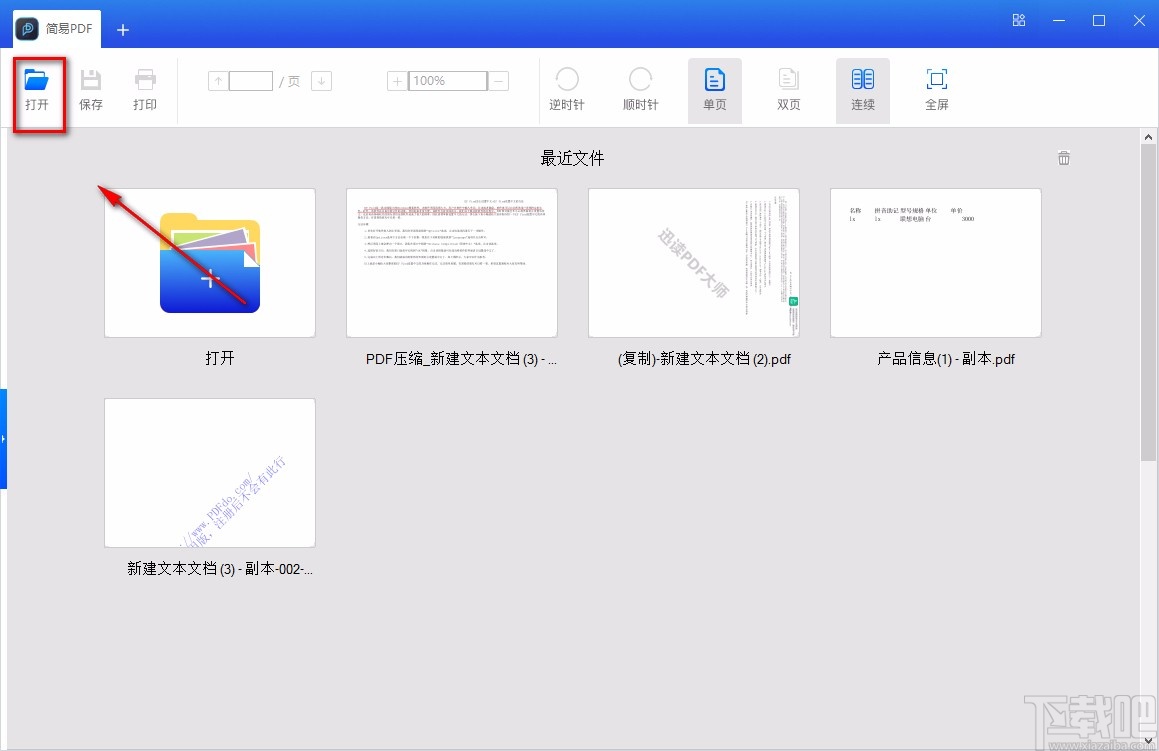
2.接着在文件添加页面中,我们选中需要进行打印的PDF文件后,再点击页面右下角的“打开”按钮即可。
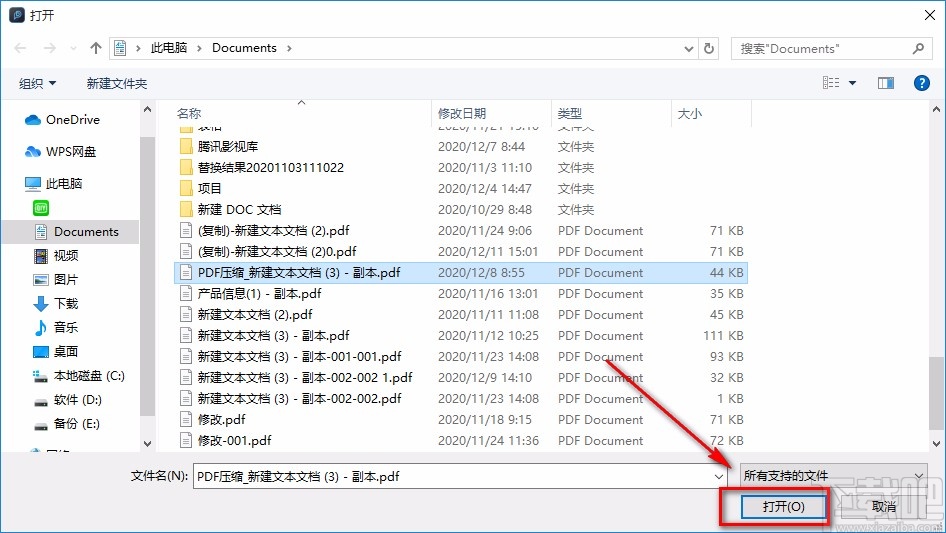
3.将PDF文件在软件中打开后,我们在界面左上方找到“打印”选项,点击该选项即可。
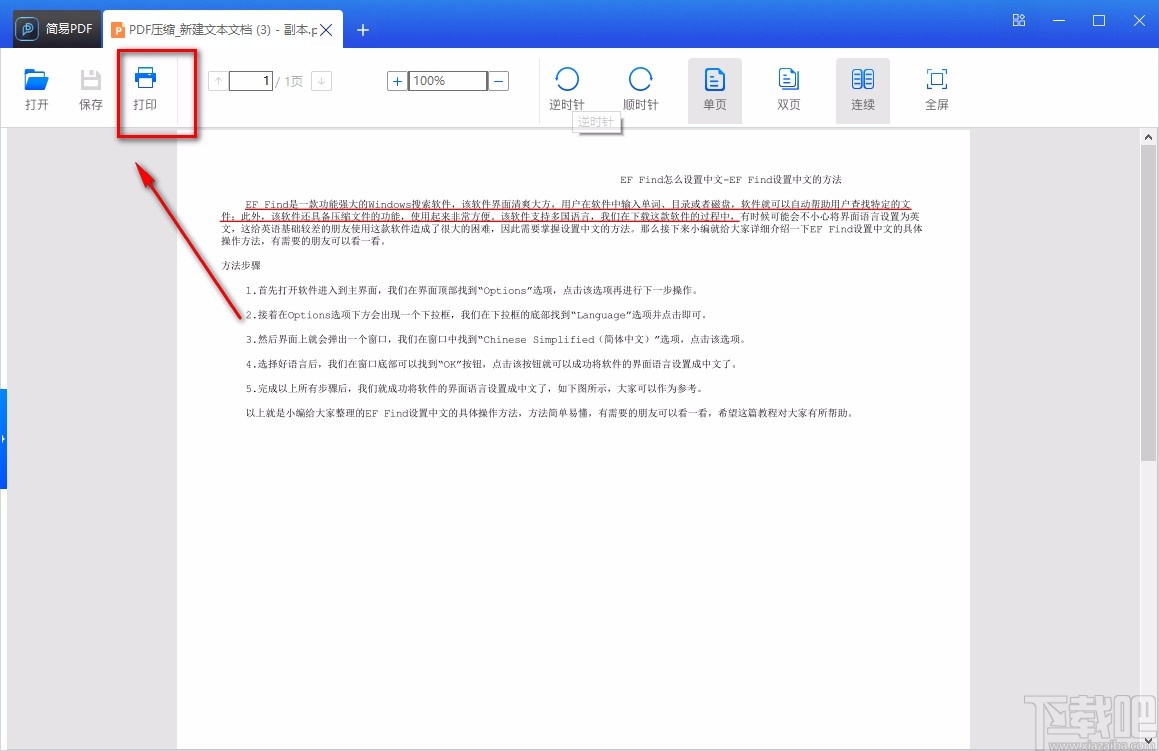
4.然后界面上就会出现一个打印窗口,我们在窗口上方找到“选择打印机”选项,我们在该选项下方选择打印机。
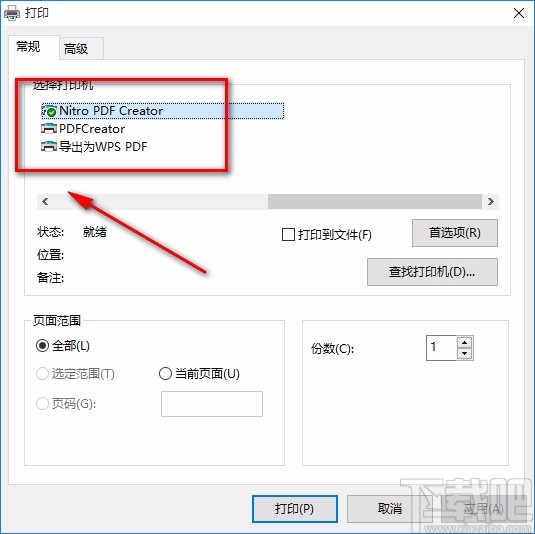
5.接下来在窗口中找到“页面范围”选项,根据自己的需要在其下方设置打印的页面范围;如果选择“页码”选项,则还要在其后面的文本框中输入打印的页码。
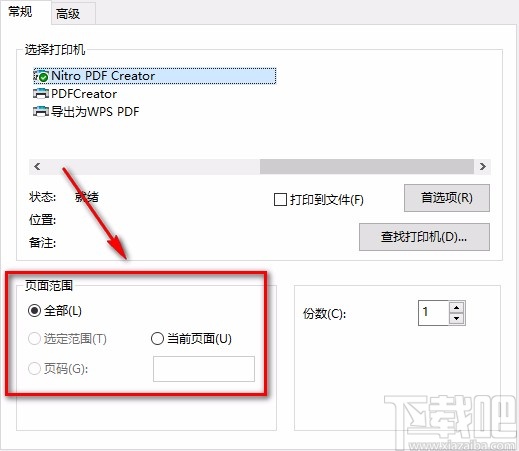
6.随后在窗口中找到“份数”选项,我们根据自己的需要,在该选项后面的文本框中输入需要打印的份数。
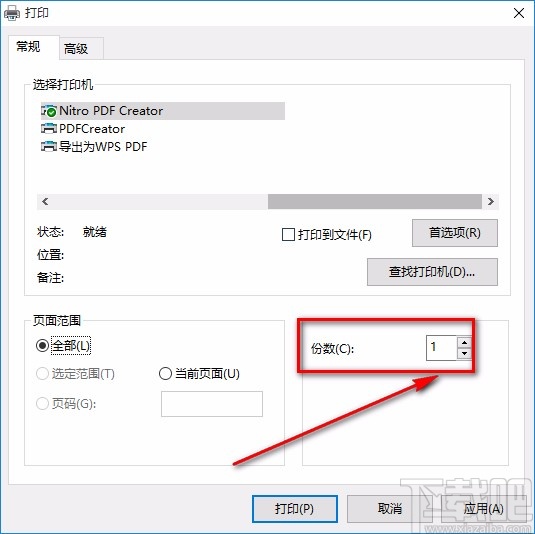
7.之后在窗口上方找到“高级”选项卡,并根据自己的需要在窗口中选择打印范围以及页面缩放比例即可。

8.完成以上所有步骤后,我们在窗口底部找到“打印”按钮,点击该按钮就可以开始打印PDF文件了。
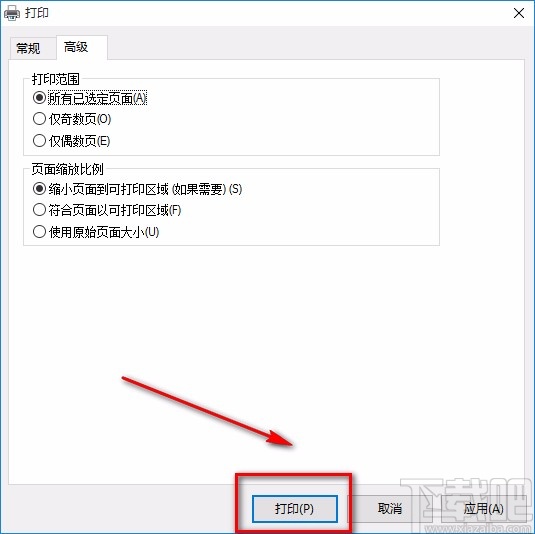
以上就是小编给大家整理的简易PDF软件打印PDF的具体操作方法,方法简单易懂,有需要的朋友可以看一看,希望这篇教程对大家有所帮助。
最近更新
-
 淘宝怎么用微信支付
淘宝怎么用微信支付
淘宝微信支付怎么开通?9月5日淘宝公示与微信
- 2 手机上怎么查法定退休时间 09-13
- 3 怎么查自己的法定退休年龄 09-13
- 4 小红书宠物小伙伴怎么挖宝 09-04
- 5 小红书AI宠物怎么养 09-04
- 6 网易云音乐补偿7天会员怎么领 08-21
人气排行
-
 Office 2016自定义选择组件安装方法(附工具下载)
Office 2016自定义选择组件安装方法(附工具下载)
Office2016不仅不能自定义安装路径,而且还不能选择安装的组件,
-
 office 2013/2010 免密钥激活破解教程
office 2013/2010 免密钥激活破解教程
office2013、office2010免密钥激活破解方法是很多朋友感兴趣的。
-
 最简单在Foxit PDF Editor合并pdf文档的方法
最简单在Foxit PDF Editor合并pdf文档的方法
最简单在FoxitPDFEditor合并pdf文档的方法,有时我们看到自己张比
-
 EXCEL忘记密码怎么办?EXCEL工作表怎么清除密码
EXCEL忘记密码怎么办?EXCEL工作表怎么清除密码
EXCEL是最常用的办公制表软件,有时候制作的工作表想为了保护数据
-
 Office 2016安装路径修改方法 安装位置随意改
Office 2016安装路径修改方法 安装位置随意改
Office2016安装程序不仅不能选择要安装的组件,而且连安装路径都
-
 office2010安装与激活
office2010安装与激活
office办公软件是一个电脑必备的软件来的。office2010这是一个强
-
 Foxit PDF Editor安装许可密钥
Foxit PDF Editor安装许可密钥
FoxitPDFEditor安装许可密钥,有了加密,我们有时在传送重要的文
-
 完美解决Office 2016 for Mac无限崩溃的问题
完美解决Office 2016 for Mac无限崩溃的问题
网友向小编反映“购买了office2016forMac正版后感觉很不给力!每
-
 Foxit PDF Editor怎么编辑PDF里面的文字
Foxit PDF Editor怎么编辑PDF里面的文字
FoxitPDFEditor怎么编辑PDF里面的文字,有时我们拿到一份新的PDF
-
 Foxit PDF Editor怎样将PDF页面旋转
Foxit PDF Editor怎样将PDF页面旋转
FoxitPDFEditor怎样将PDF页面旋转,有时我们做的PDF想把它旋转过

